Dit gaan we maken

Deze tutorial is in pspx2 geschreven.
De Copyright van de vertalingen liggen bij:
Carin
Ik heb toestemming gekregen van
Kordas-Welt om haar lessen te
vertalen vanuit het Duits.
Wil je de originele les bekijken klik dan even
op haar banner.

Kordas, herzlichen Dank für dein Erlaubnis dass
ich deine Tutorials überzetzen darf.
Wat heb je nodig.
Het materiaal ![]()
Filters:
FM Tile Tools – Blend Emboss
Graphics Plus – Cross Shadow
Andromeda – Perspektive
Flaming Pear - Flood

Neem de liniaal mee als aanwijzer.
1
Open een nieuwe, transparante afbeelding van 750
x 500 px.
Zet de voorgrondkleur op #7d7b65 en de
achtergrondkleur op wit.
Vul de afbeelding met de voorgrondkleur.
2
Lagen – nieuwe rasterlaag.
Vul de laag met wit.
Lagen – masker laden/opslaan – laden van schijf
– zoek het masker: sax-bretter.jpg.
lagenpalet – groep samenvoegen
lagen zichtbaar samenvoegen.
3
Lagen – nieuwe rasterlaag.
Selecties – rechthoek – aangepaste selectie:
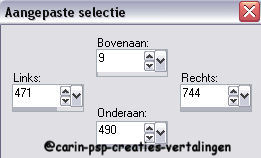
Vul de selectie met wit.
4
Lagen – nieuwe rasterlaag.
Vul de laag met de voorgrondkleur.
Lagen – masker laden van schijf – zoek het
masker: sax-flux.jpg.
Lagenpalet – groep samenvoegen – daarna de laag
omlaag samenvoegen.
Selecties – niets selecteren.
Effecten – filter FM Tile Tools – Blend Emboss –
standaard.
Effecten – 3D effecten – slagschaduw: 1, 1, 55,
1
Lagenpalet – zichtbare lagen samenvoegen.
5
Kopieer de tube: open_vorlage.pspimage en plak
deze als nieuwe laag op je afbeelding.
Schuif de tube zoals in het voorbeeld te zien
is.
Effecten – filter FM Tile Tools – Blend Emboss –
standaard.
Kopieer de tube open_schrift.pspimage en plak
als nieuwe laag op je afbeelding.
Verschuif de tube naar de rechterkant van je
afbeelding.
Lagenpalet – zichtbare lagen samenvoegen.
Zet de afbeelding even opzij.
6
Open een nieuwe, witte afbeelding van 500 x 300
px.
Lagen – nieuwe rasterlaag.
Vul de laag met de voorgrondkleur.
Lagen – masker laden van schijf – zoek het
masker: sax-flux.jpg.
Lagenpalet – groep samenvoegen – daarna
zichtbare lagen samenvoegen.
7
Effecten – filter Flaming Pear – Flood, met deze
instellingen:
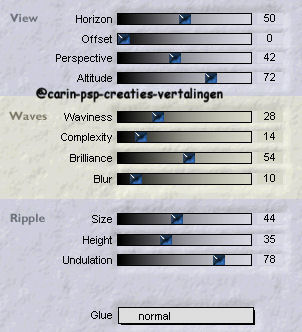
Activeer nu de tube:
jet-flowers-september-2007.pspimage
en verklein deze naar 50%.
Kopieer de tube en plak deze als nieuwe laag op
de afbeelding.
Afbeelding – spiegelen.
Verschuif de tube naar links.
Aanpassen – kleurtoon en verzadiging –
inkleuren:
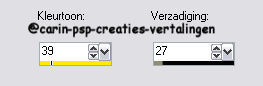
Effecten – 3D effecten – slagschaduw: 1, 1, 55,
1.
8
Activeer de tube van Faouche
facewoman10.pspimage en verklein deze naar 55%.
Aanpassen – kleurtoon en verzadiging – inkleuren
– met dezelfde instellingen als hierboven.
Kopieer de tube en plak deze als nieuwe laag op
de afbeelding.
Verschuif de tube naar rechts en voeg daarna de
zichtbare lagen samen.
Afbeelding – rand toevoegen – 2 px. met wit.
Afbeelding – rand toevoegen – 1 px. met de
voorgrondkleur.
Bewerken – kopiëren.
9
Activeer nu de grote afbeelding (die je opzij
gezet hebt).
Bewerken – plakken als nieuwe laag.
10
Effecten – filter Andromeda – Perspective.
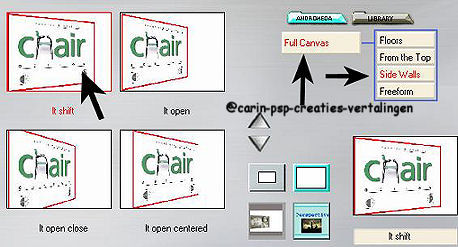
Schuif de laag naar links, zie voorbeeld.
(N.B. met de object- selectie (toets K) kun je
de laag nog in iedere gewenste vorm en grootte
trekken)
Kopieer de tube: deco-creas-colombe.pspimage en
plak deze als nieuwe laag op de afbeelding.
Schuif hem zoals je in het voorbeeld kunt zien.
Kopieer nu de tube: vorlage2.pspimage en plak
deze als nieuwe laag op je afbeelding.
Verschuif de tube naar rechts.
Lagenpalet – zichtbaren lagen samenvoegen.
11
Lagen – nieuwe rasterlaag.
Vul de laag met de voorgrondkleur.
Selecties – alles selecteren.
Selecties – wijzigen – inkrimpen met 10 px.
Druk een keer op de deletetoets.
Selecties – niets selecteren.
Effecten – filter Graphics Plus – Cross Shadow –
standaard.
Effecten – 3D effecten – slagschaduw: 1, 1, 50,
1,
Herhaal de slagschaduw met: (min) -1, -1, 50, 1.
Nu nog je naam of watermerk op de afbeelding
zetten en klaar is je werkje.
Sla je werkje op als notitle.jpg
Ik hoop dat je het een leuke les vond.
Vertaald-Duits-Nederlands-@Carin
28-09-10
*******************************************************************************************
@Carin-psp-creaties.
De originele lessen behoren tot
Kordas.
Laat de
bestandsnamen en watermerken van de makers van de tubes intact.
***Respecteer elkaars werk***